Я начал тему стекинга (сшивки изображений) в предметной съемке с обзора фокусировочных рельсов в статье Предметная фотосъемка: обзор фокусировочных рельсов, но само собой логическое продолжение — это собственно описание тех самых методов сшивки.
Итак, есть три основных инструмента на сегодняшний день.
Инструменты сшивки изображений (стекинг)
1. Adobe Photoshop
2. Helicon Focus
3. Zerene Stacker
4. Combine ZP
Опишу все четыре варианта вкратце.
Adobe Photoshop
Чего только не умеет эта замечательная программа. Это тот редкий случай, когда мега-комбайн неплохо справляется с тысячей задач. За это мы платим некоторыми глюками и зависаниями в процессе работы и иногда нестабильными версиями.
Например, версия Adobe Photoshop CS6 в плане стекинга абсолютно корректно работает. А в версии фотошопа Adobe Photoshop CC 2014 время от времени функция стекинга не срабатывает как надо.
Пример использования Adobe Photoshop для стекинга
Итак, мы имеем два изображения фотокамеры Canon, которые мы сделали в предыдущей статье. В одном кадре фокус на объектив, а в другом на «тушку» самой камеры. Зачем мы так сделали я объяснил опять же в предыдущей статье.
Сейчас мы сошьем эти изображения.
Оба изображения у меня сняты в RAW формат, но это не так и важно. Открываем оба в Adobe Photoshop без коррекции горизонта и проч. в RAW-конвертере (это может вызвать проблемы при сшивке, потому снимайте сразу хорошо). Баланс белого вполне можно выставить.
Идём в меню File->Scripts->Load files into stack
Если вы просто открыли файлы и сразу пошли в меню, то можно двигаться дальше. Если произвели какие-то манипуляции в фотошопе, но фотошоп предложит вам пересохранить файлы.
Здесь мы выбираем «Add opened files», чтобы фотошоп заполнил список для стекинга открытыми файлами (предполагаю, что у вас открыты только изображения, которые вы будете использовать для сшивки). В списке появляются ваши 2 изображения.
Ставим галочку в пункте «Attempt to automatically align source images». Эта галочка говорит фотошопу, что в процессе соединения файлов с одном нужно их постараться выровнять по размеру и по другим искажениями.
Если вы делали снимки аккуратно, не шатали штатив и не меняли ракурс в процессе съемки, то, как правило, Adobe Photoshop идеально выравнивает изображения.
Вы нажимаете «ОК», фотошоп «задумывается» ненадолго, создаёт отдельный файл, грузит туда два ваших изображения, выравнивает их по всем параметрам и передаёт вам управление обратно.
Обязательно пощёлкайте слои, отключая верхние и подключая. Убедитесь, что объект и его более размытая копия правильно совмещены. Они должны быть одинаковыми по размеру и форме. В реальном стекинге слоёв может быть очень много.
Если всё нормально, то вы выделяете все слои и идёте в меню: Edit->Auto-blend layers->stack
Это уже непосредственно сам процесс стекинга (сшивки изображений).
Как видите, вариантов сшивания изображений два. Один — это панорама, т.е. сшивание в один длинный снимок. А второй — стекинг, сшивание по фокусу.
Как-нибудь мы с вами обсудим и неизвестные широкой публике возможности первого пункта, а сейчас далее про стекинг.
Нажимаем «ОК» и в зависимости от размера файлов и их количества получаем результат быстро или ждем какое-то время.
В результате работы функции «Auto-blend» мы получили к нашим слоям маски, которые проявляют те места, где резко в данном слое и скрывают те места, где нерезко. Это в идеале, а программа может и неверно определить эти места.
Соответственно, те места где резко в маске оставлены белыми, чтобы открыть эту часть слоя, а те места, где нерезко, закрашены чёрным, т.е. скрыты. В результате скрытия некоторых нерезких частей верхнего слоя под ними проявляются резкие части нижнего слоя и мы видим общую картинку, где все резко.
Вот такую маску создал фотошоп для моего примера.
В данном случае маска проявляет переднюю линзу объектива и скрывает нерезкий корпус камеры. Маска нижнего слоя делает наоборот.
Обратите внимание, что маска несколько «топорная» и не повторяет в точности форму передней линзы объектива.
Ваша задача — проанализировать, что на самом деле должно быть резким и поправить маску, если нужно, порисовав на ней с помощью чёрной и белой кисти.
Черная — полностью скрывает участок
Белая — полностью открывает участок
Серая — частично скрывает. прозрачности кисти можно регулировать.
Ну и результирующий кадр, который я уже выкладывал.
А также вот пример из моей практики предметного фото.
Кольца из дамасской стали, имеющие сложный мелкий рисунок, который прорабатывается только фокусировкой во всех возможных местах и сшивкой потом в единый кадр.
Программа Helicon Focus для стекинга изображений
В нашем списке это будет первый программный специализированный продукт для стекинга (сшивки изображений по фокусу).
Поскольку я лицо не аффилированное к Helicon Focus, то могу свободно о нём написать.
Во-первых, в сети лежит вполне рабочая версия Helicon Focus 5.3, которую, при желании, вы можете опробовать. Когда встал вопрос и программе для стекинга это первое, что я сделал. Хотелось сначала определиться, что мне больше подходит: Helicon Focus или его конкурент Zerene Stacker.
Я сначала расскажу о версии, которая лежит в сети, а потом о новейшей версии Helicon Focus, которую я приобрел, поняв, что это хороший продукт.
Первым делом вы снимаете несколько кадров одного объекта с фокусом в разных местах. Открываете папку с кадрами в Helicon Focus.
Сначала следует бурная радость — справа есть список директорий и файлов, где можно удобно отмечать файлы, которые вы выбираете для сшивки.
Helicon Focus 5.3 уже понимает RAW файлы.
Но тут как раз наступает некоторое разочарование — Helicon Focus не даёт возможности задать баланс белого, а без этой архи-полезной функции возможность читать RAW файлы оказывается полностью бесполезной по той причине, что править баланс белого в результате сшивки недеструктивным методом уже невозможно т.к. результат сшивки — это уже в лучшем случае tiff, не RAW.
Тем не менее, если перевести файлы в JPG с правильным балансом белого, то далее их можно корректно обработать в Helicon Focus 5.3.
В программе есть три варианта стекинга (разные математические методы, которые могут давать разный по качеству результат в зависимости от сюжета):
Метод A — средневзвешенное
Метод B — карта глубин
Метод C — пирамидальный
Все три метода — это лучшее на сегодняшний день, что существует и обычно этого достаточно. Выбираете, пробуете и если результат не устраивает — переключаетесь на другой метод. Программа работает довольно шустро.
Программа способна создать 3д-модель вашего объекта, где вы увидите как ваш объект на плоскости поворачивается на заданный угол по разным осям. Интересная функция.
Крайне полезная функция, реализованная в программе — ретушь изображения. Это не ретушь в традиционном смысле, а скрытие и открытие различных частей выбранного изображения на результате сшивки. Т.е. если программа где-то неправильно выбрала резкий участок, вы можете одним движением восстановить справедливость и взять резкий участок с того изображения, в котором он вам кажется лучше.
Справа, в списке изображений, вы переключаетесь между исходными изображениями-донорами, а слева имеете два окна, в одном — изображение-донор, а в другом результат сшивки.
Настраиваемой по жесткости кисточкой вы прорабатываете проблемные участки, визуально контролируя какие участки в изображении-доноре лучше, чем у результата сшивки.
Сам принцип здесь остается как у Adobe Photoshop при использовании масок, но визуально все более наглядно.
В следующей вкладке «текст/линейка» вы можете добавить некий текст на результат сшивки, например, ваш копирайт или картинку линейки, которая позволит зрителю оценить масштаб изображения. Очень удобно при съемке особо мелких насекомых и деталек.
Теперь поговорим о новейшей версии Helicon Focus 6.2.2.
Она встречает нас еще более дружелюбно. Нам предлагается просто перетащить в окно исходные снимки.
Встроенный пример даёт хорошее представление, как организован процесс.
По сути в организации самого процесса мало что изменилось (в демонстрации программа нам намекает, что она хороша для фотосъемки минералов).
Но в сопутствующую программу Helicon Remote добавилась такая полезная функция как: «Disable live view during shooting», которая позволяет снимать со вспышкой. Иначе в режиме LiveView студийная вспышка по радиосинхронизатору не запускалась.
Кроме того, появилась возможность сохранять проекты и возвращаться к их ретушированию позже.
Появились некоторые настройки RAW конвертации, но я так и не понял, где же выставить баланс белого. Есть только два варианта: 1) из камеры, 2) автоматически.
Оба варианта установки ББ меня не устраивают. Хочется ставить цветовую температуру вручную. Может чего-то упустил и разработчики меня поправят.
Helicon Remote
К программе прилагается дополнение — программа Helicon Remote, которая позволяет осуществлять съемку прямо на компьютер.
Слово разработчику (Александр Зубрицкий):
В программе реализованы два алгоритма съемки со стекингом, а именно:
1) смещение плоскости фокусировки путем вращения фокусировочного кольца макрообъектива (работает только с автофокусными объективами),
2)смещение плоскости фокусировки путем линейного перемещения каретки автоматизированных макрорельсов StackShot (производитель — фирма Cognisys) либо каретки самодельных рельсов (в качестве привода используется шаговый двигатель производства Trinamic).
Первый способ имеет те предпочтения,что не нужно ничего дополнительно докупать, достаточно иметь любой зеркальный фотоаппарат (правда производства только Canon или Nikon),поддерживающий функцию Liveview, и автофокусный объектив. Кроме того, этот способ позволяет осуществлять стекинг не только для макросъемки, но и для пейзажа. Главный минус этого способа — невозможно практически реализовать смещение плоскости резкости на достаточно маленькие и одинаковые расстояния (шаг смещения).
Второй способ (чаще всего используемый в реальной макросъемке — здесь можно очень четко и очень точно реализовать линейное смещение плоскости резкости) имеет те достоинства, что позволяет использовать не только автофокусные макрообъективы, но и любые схемы — объективы с ручной фокусировкой, перевернутые объективы, микроскопные объективы и т.п.). При этом в случае с управлением макрорельсами StackShot все заданные настройки в штатном (идущем в комплекте с рельсами) блоке управления блокируются, а взамен их в самой программе Helicon Remote задаются самые важные настройки — точки начала и конца резкости, размер шага стекинга (в мм) и пауза после шага съемки (в секундах). Такие же настройки задаются и при подключении шагового двигателя Trinamic.
Переключение между этими режимами (первым и вторым) в программе происходит полуавтоматически — при подключении макрорельсов StackShot в интерфейсе программы появляется надпись — StackShot и кроме того нужно ставить галочку напротив окна «StackShot» (только в последней версии программы)
От себя добавлю, что мне понравилось, что LiveView в программе Helicon Remote сделан на весь экран, что на 27" даёт очень хороший обзор.
Резюме по программе Helicon Focus
Программа Helicon Focus очень шустрая, стабильная и эргономически продуманная. Для того, чтобы начать в ней работать не нужно даже читать инструкцию. Программа выдаёт неплохой результат стекинга.
Есть пара минусов — это невозможность установки баланса белого для RAW Файлов, который делает их использование бессмысленным.
Второе — программа может работать совместно с программой-сателлитом Helicon Remote, которая позволяет контролировать процесс съемки изображений для стека, но почему-то не использует информацию о положении каретки электрических фокусировочных рельсов, с которыми работает (рельсы подключаются по USB).
Потенциал программы очень большой, надеюсь он будет реализован в будущем.
На данный момент получается тоже весьма неплохо.
Программа для стекинга изображений Zenere Stacker
Zenere Stacker является аналогом Helicon Focus и принцип работы здесь такой же.
Я поставил последнюю на 12 марта 2015 версию Zenere Stacker 1.04 Build T201411272115. В такой нумерации версий легко запутаться...
Стоит отметить, что как Helicon Focus, так и Zerene Stacker предлагают бесплатный триал-режим.
Т.е. вы можете поставить себе продукт и в течение 30 дней попробовать. Если понравится, то купить.
Меню в Zerene Stacker организовано классически. «Файл», «Edit», «Stack», «Tools»... Стоит ли говорить, что вариант Helicon Focus кажется более современным, где файлы можно просто перетащить в окно.
Кстати, стоит отметить одну немаловажную деталь. Helicon Focus разрабатывается на Украине группой программистов, а Zerene Stacker в США, одним человеком, признанным в США гуру-"макрушником" Rik Littlefield. Его работы вы можете поискать в форуме, где он постоянно присутствует.
Возможно, Рику не хватает сил, чтобы кроме части программы непосредственно отвечающей за стекинг сделать и современный интерфейс. Ну да это не главное в подобных программах, если есть преимущество по качеству стекинга. Посмотрим, есть ли оно...
Я сложил свой стек несколькими способами (PMax и DMap с разными параметрами).
В Zerene Stacker нужно обратить внимание на нижнее окно в процессе ретуширования.
Здесь вы увидите стек собранный двумя разными методами PMax (пирамидальный метод, есть в Helicon Focus) и DMap (карта глубин, также есть в Helicon Focus). Один собирает лучше плавные градиенты, а другой — мелкие контрастные детали. Оба этих изображения можно использовать как изображения-доноры при ретушировании результирующего изображения. Это позволяет обработать мелкие ворсинки на насекомых и проч. мелкие контрастные детали.
В Helicon Focus тоже можно использовать результирующие изображения, построенные разными методами как исходные. Для этого нужно выбрать их в меню «Использовать результат»
В процессе ретуши в Zenere Stacker вы можете перемещаться по исходным изображениям, зажав клавишу SHIFT и искать наиболее подходящее изображение-донор.
Кроме того через меню, во вкладке Preferences есть настройки для метода DMap, которые позволяют лучше проработать контрастные границы объектов (можно создать несколько результирующих изображений и всех их задействовать в процессе ретуши).
Ретуширование организовано аналогично Helicon Focus. Справа в списке выбирается изображение-донор и его участки могут наноситься кисточкой на результирующее изображение.
Есть регулировки кисти. Только в Zerene Stacker дополнительные кисти скрыты под лейблом «Pro» и использовав кисть «Pro» начинается 30-дневный триал кисти в обычной версии программы. Потом функция отключается.
Вот аналогичное меню от Helicon Focus.
Программа также позволяет управлять электрическими рельсами Stackshot, но эту функцию мне проверить не удалось, т.к. она относится к Pro версии, а у меня обычная.
Резюме по Zerene Stacker
1. Программа работает весьма неплохо. Собирает стек качественно
2. Я не нашёл заметных преимуществ по сборке стека по сравнению с Helicon Focus.
3. Программы реализованы настолько похоже, что явно видно кто-то делал с оглядкой на другого. Для нас это важно только в плане удобства перехода из одной программы в другую при необходимости совмещения результатов. И именно в этом плане меня радует, что программы похожи.
Удивлён, что ни в Zerene Stacker, ни в Helicon Focus не реализовано уменьшение/увеличение изображения по Ctrl+"+". На мой взгляд имело смысл перенять «горячие клавиши» фотошопа. Тем более, что Zerene-таки перенял увеличение/уменьшение кисти по квадратным скобкам.
Сшивка изображений при стекинге в программе Combine ZP
Интерфейс программы Combine ZP выглядит следующим образом:
1) Загрузка файлов для стекинга Нажимаем: окошко NEW в левом верхнем углу. В выскочившей панели Открыть выбираем файлы для сшивки и нажимаем клавишу Открыть.
После этого в пустом поле снизу появляется изображение первого файла.
2) Выравнивание загруженных файлов
Выбираем в окошке панели задач Align and Balance Used Frames (обычно оно уже установлено по умолчанию) и нажимаем зеленую клавишу GO:
3) Сшивка выровненных файлов Выбираем в окошке панели задач Do Stack и нажимаем зеленую клавишу GO:
4) Сохранение сшитых файлов
Для сохранения полученного файла со сшитыми изображениями необходимо нажать клавишу SAVE.
В целом результат программа выдаёт неплохой.
Но с некоторыми артефактами. Также не избавлена программа и от «глюков». Вылетала в процессе работы несколько раз.
Если говорить только о стекинге, то артефакты непосредственно объекта съемки имеет такие же, как и коммерческие программы.
Но функции ретуши здесь нет.
Дополнение по программе Combine ZP от читателя блога Клапауций
Несколько замечаний про CombineZP, может быть начинающим пользователям поможет, ибо не самая удобная в обращении программа.
Режимов выравнивания (Align and Balance Used Frames ) у неё два, Quick ( и Thorough. Быстрый выбран по умолчанию, но даёт худший результат.
Алгоритмов стекинга в ней несколько — пять, если не ошибаюсь. В принципе, выбираемый по умолчанию Do Stack, даёт лучший результат в большинстве случаев, но иногда стоит попробовать и другие. Можно запустить все сразу (пункт All Methods) и выбрать из результатов наилучший.
Вообще, там довольно много тонких настроек и режимов. К примеру, выравнивание можно делать вручную, задавая контрольные точки самостоятельно. И т.п. Но все пользователи, кого я знаю, применяют только основные автоматические режимы. Я не исключение
Пара неочевидных минусов. Главный — нельзя поменять последовательность сборки пачки, она задаётся только алфавитным порядком имён входных файлов. Ситуация, когда отсняли серию, просмотрели её, обнаружили, что в середине не хватает слоя (или просто брак попался), и просто досняли недостающий кадр — не работает. Приходится переименовывать файлы таким образом, чтобы восстановить порядок следования фокусировки. На длинных сериях это удручает.
Второе, менее грустное — стекинг можно запустить только один раз. Теоретически потом можно загрузить и обработать следующую пачку, но практически — программа всегда при этом «вылетает». Так что после каждой сборки нужно выходить из программы и запускать её снова.
Краткое резюме по Combine ZP
Я рад, что такие бесплатные программы существуют и дают возможность любителям попробовать возможности сшивки изображений, причём даже продвинутыми методами. При должном усердии можно получить результаты не хуже, чем на коммерческих программах (правда, с привлечением Adobe Photoshop для ретуши снимков). С другой стороны, если смотреть на данную программу с точки зрения профессионала, то выгоднее купить сразу коммерческую. Не так дорого она стоит и работать в ней намного удобнее.
Резюме по программным методам сшивки изображений
Все три метода позволяют достичь высоких результатов. Adobe Photoshop является самым дешевым, понятным, но и самым неудобным методом стекинга.
Helicon Focus и Zerene Stacker дают сходный инструментарий по работе со стеком. Качество сшивки у них мне показалось близким и больше зависящим от опытности сшивающего, какие параметры он поставит.
Helicon Focus определенно удобнее в плане работы.
Обеим программам не хватает реализации функции «линейка». В Zenere Stacker её просто нет, а в Helicon Focus её присутствие скорее формальное. Хотелось бы возможности поставить начальную и конечную точку объекта, чтобы вбить его размер, а впоследствии программа могла давать размеры всем остальным объектам в кадре просто протяжкой линейки, как в медицинских программах.
А в целом мы имеем более чем достаточный инструментарий, чтобы творить и творить...
Пусть вас не ограничивает ваше воображение. Метод стекинга может быть использован не только в макросъемке, но и в пейзаже, расширяя границы возможного!

здесь траву на переднем плане я снимал отдельно и «сшил» со скалами на заднем плане. Это Ирландия, Cliffs of Moher
Будет интересно посмотреть и ваши эксперименты в комментариях!
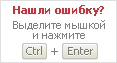
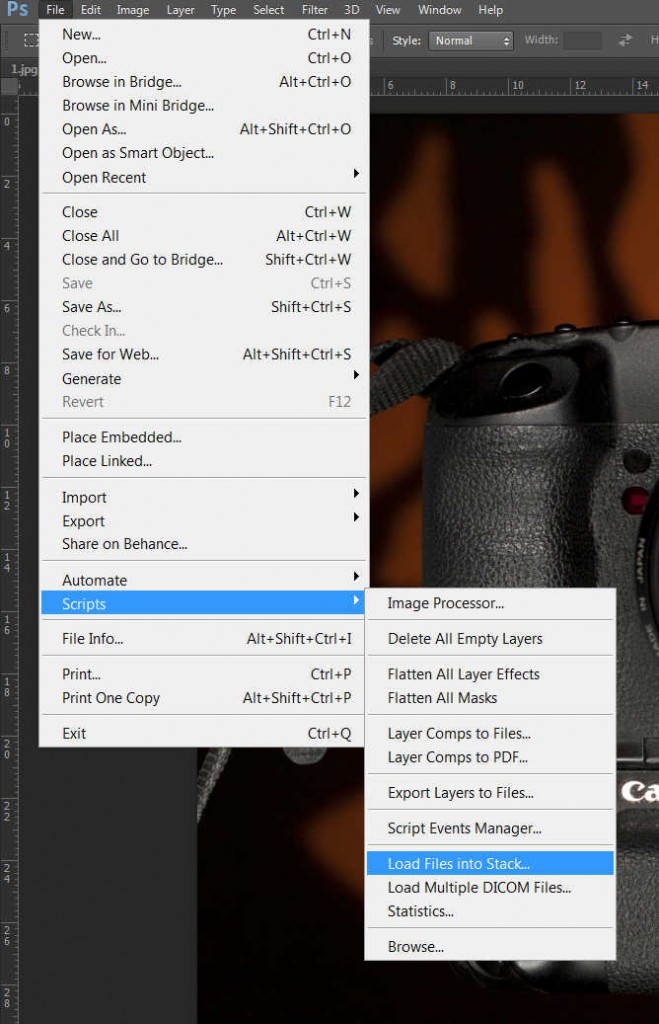
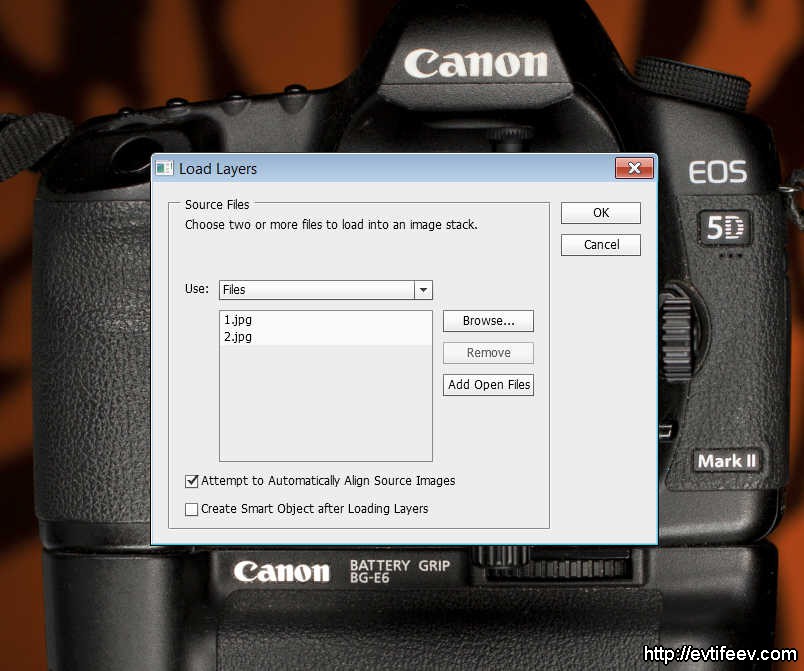
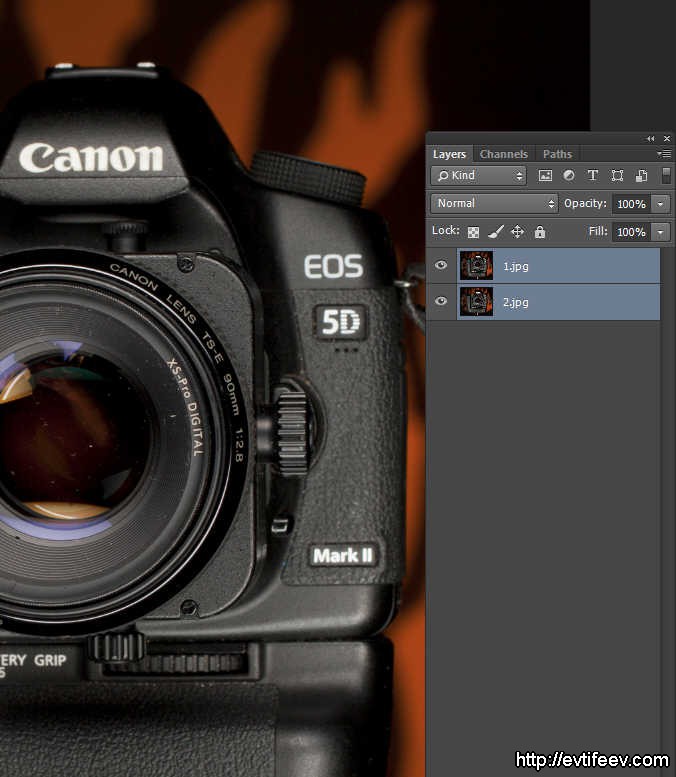
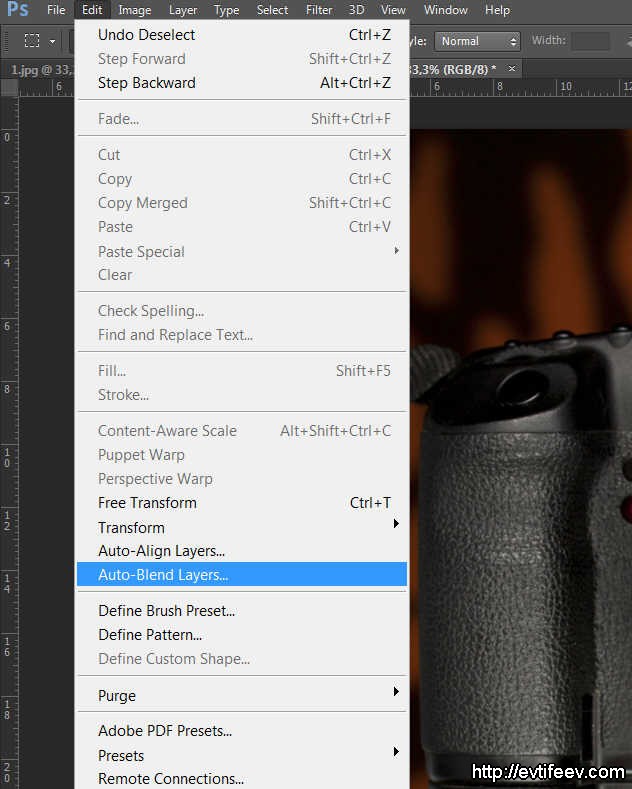
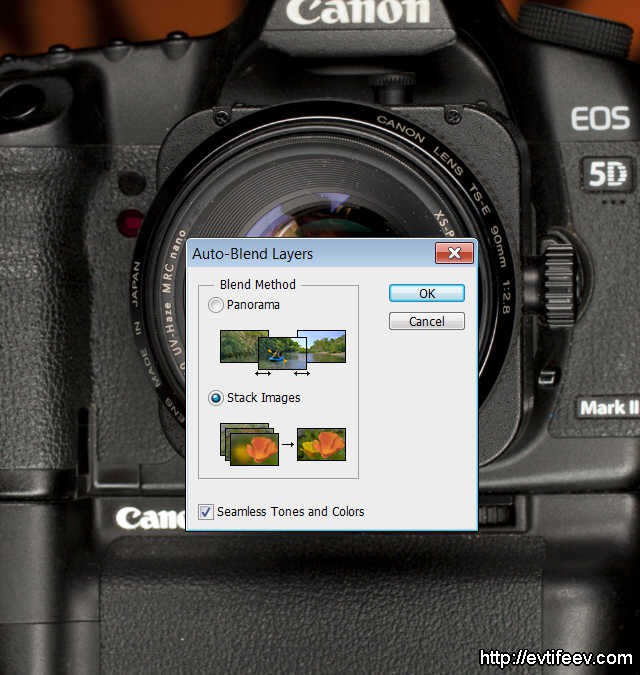
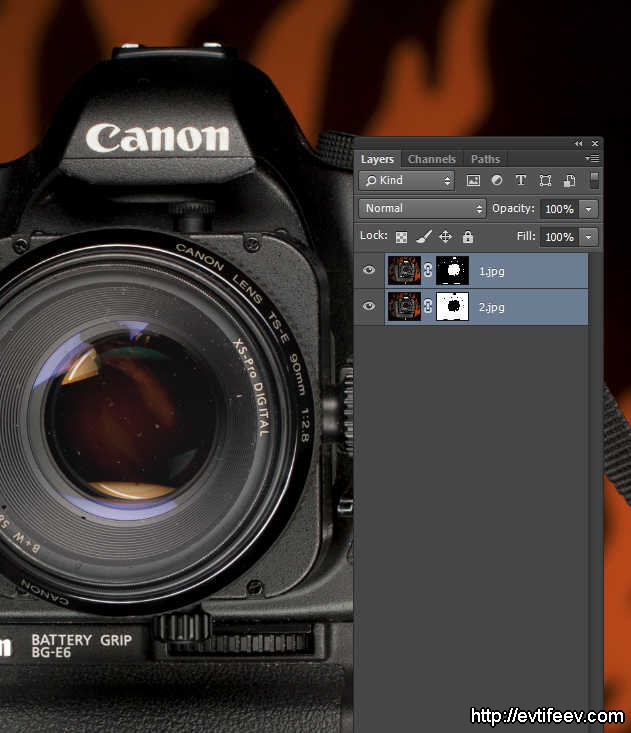
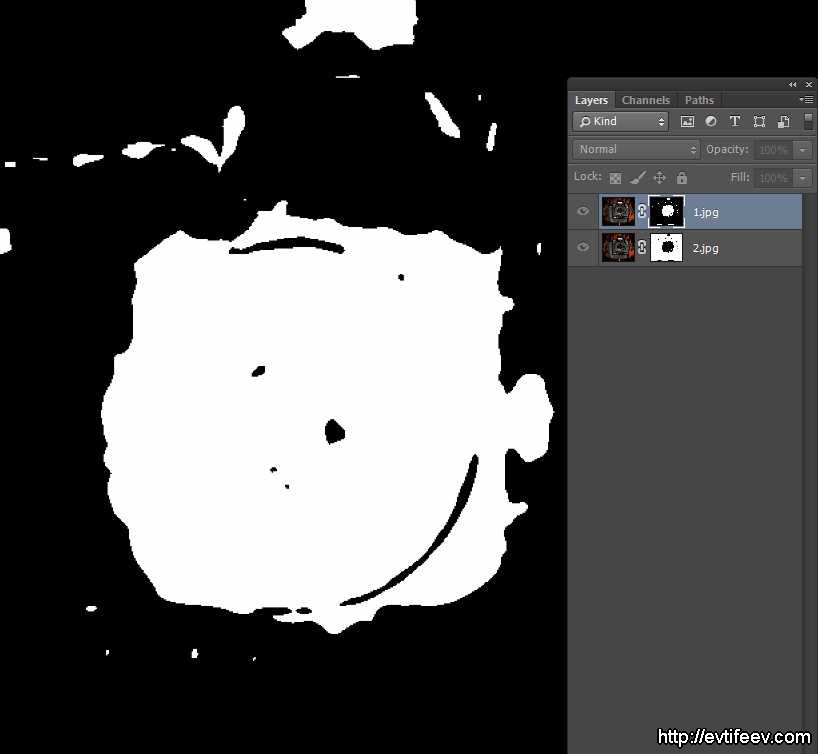


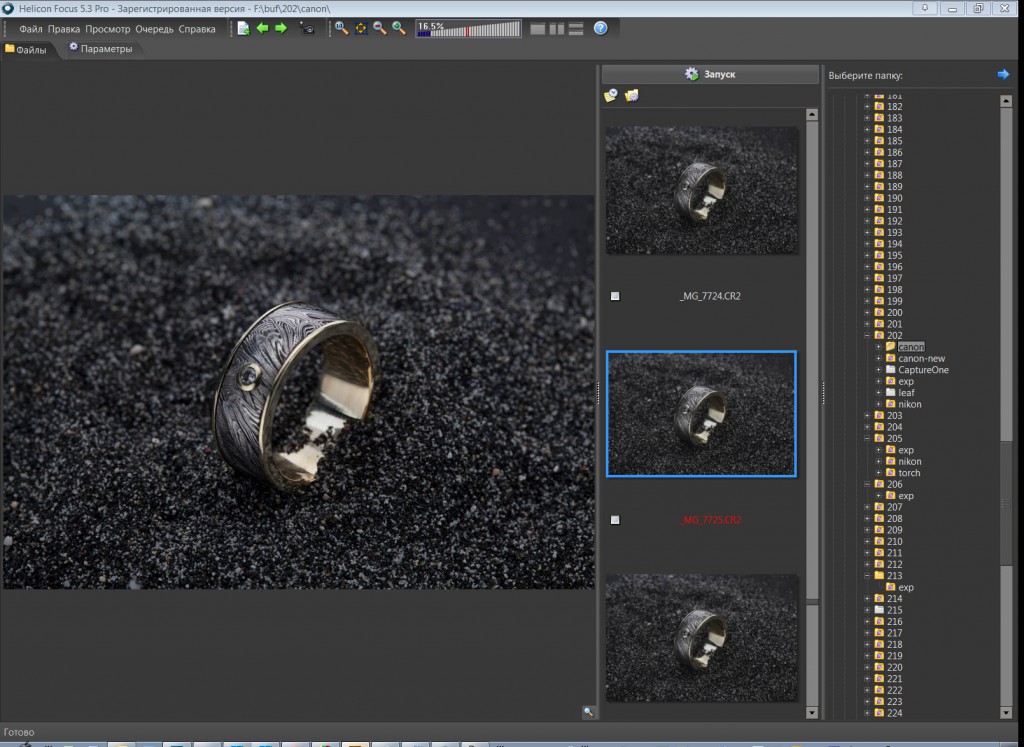
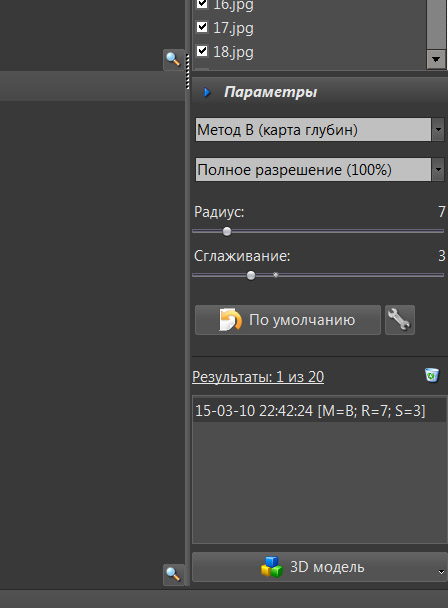

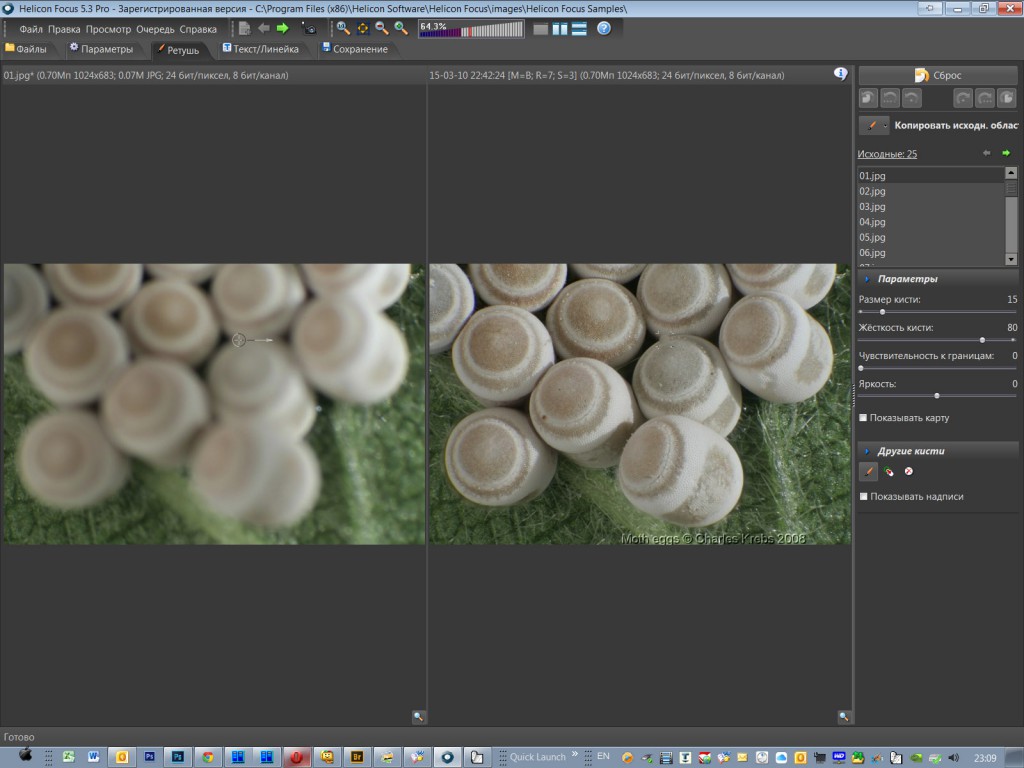

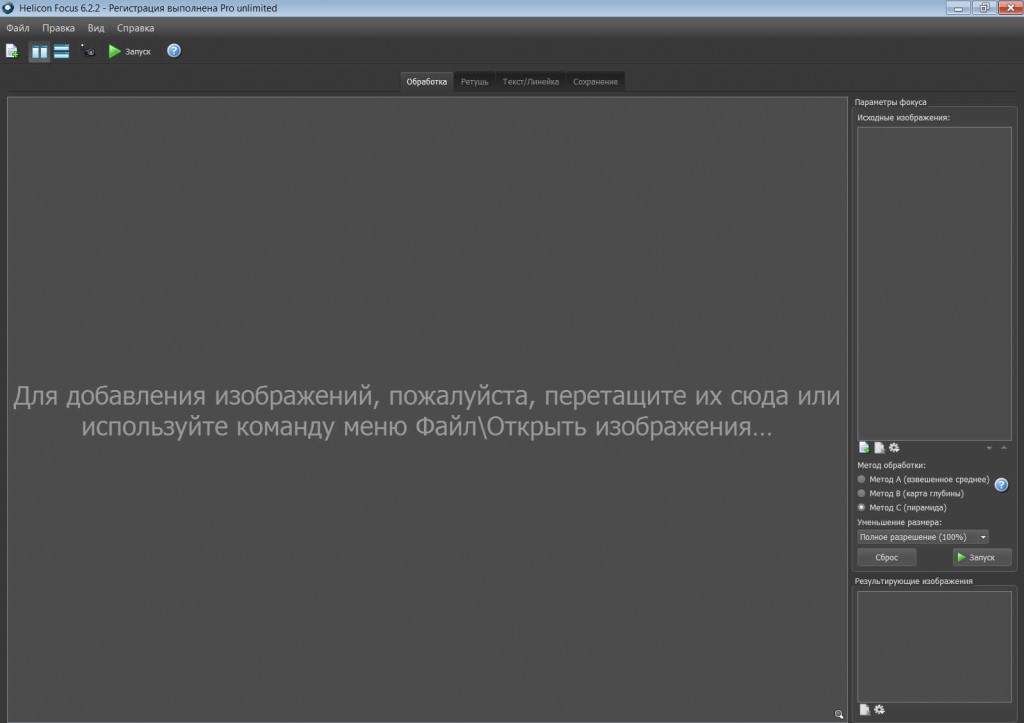
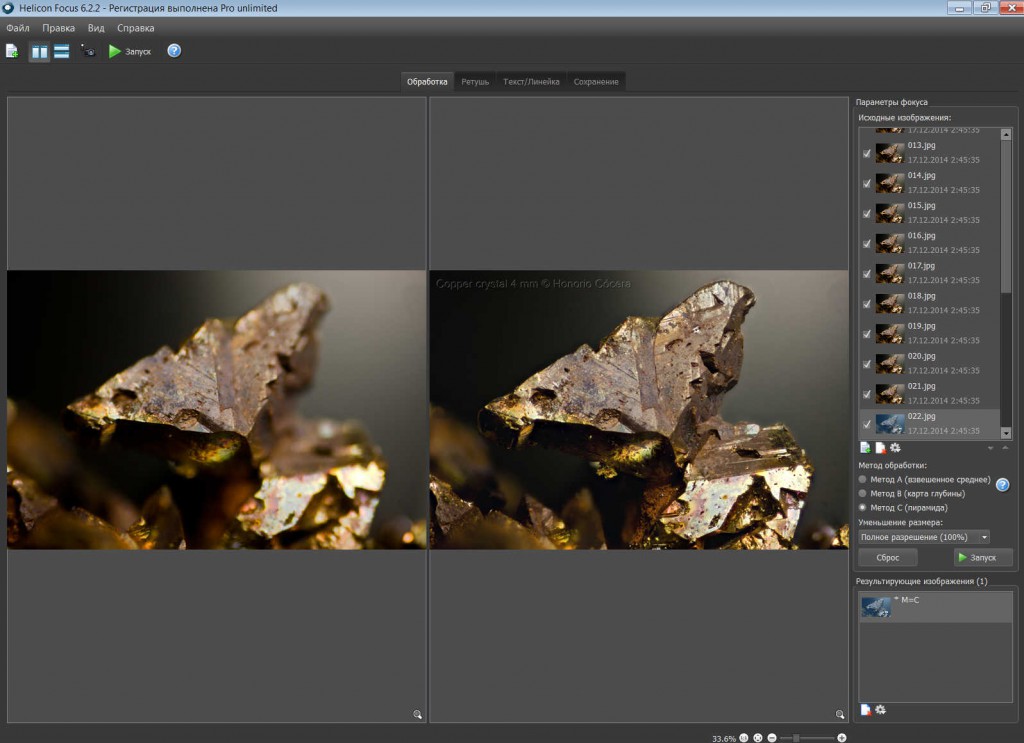
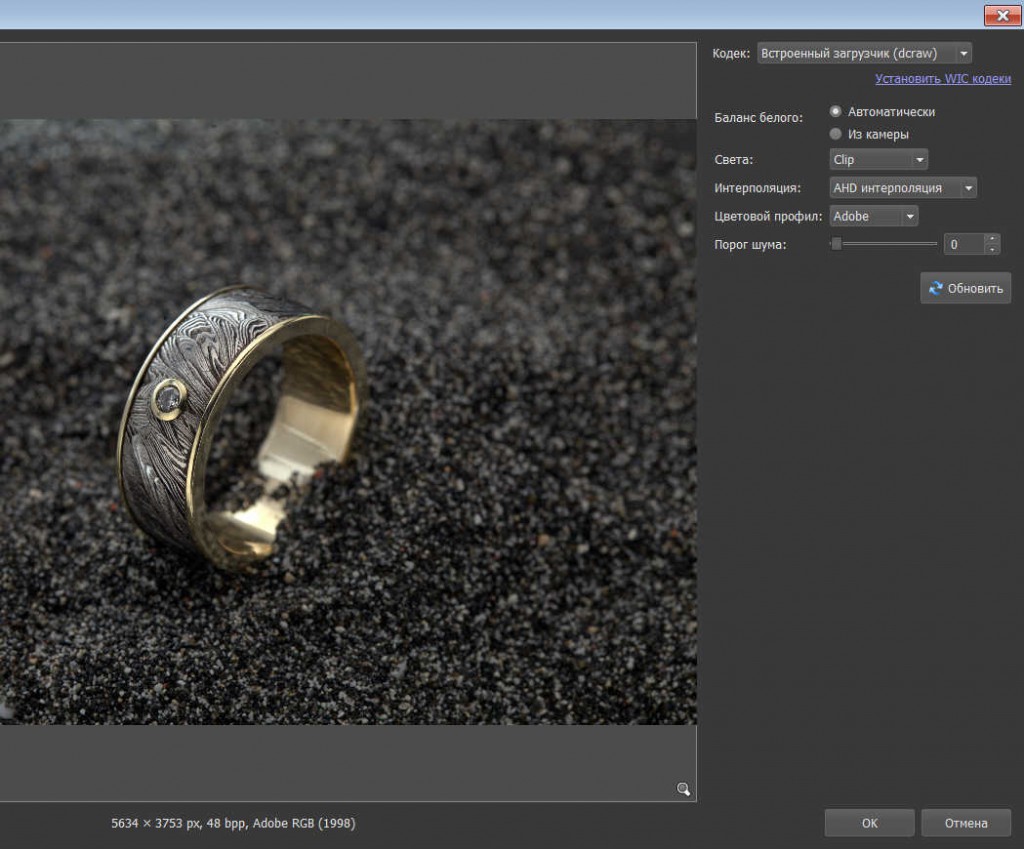
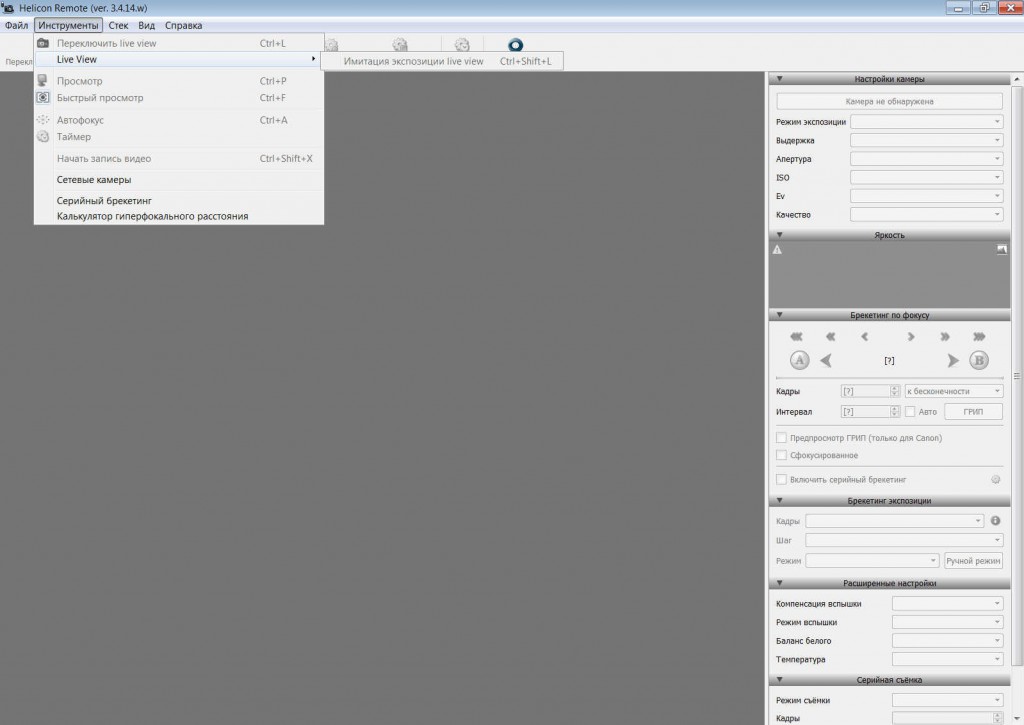

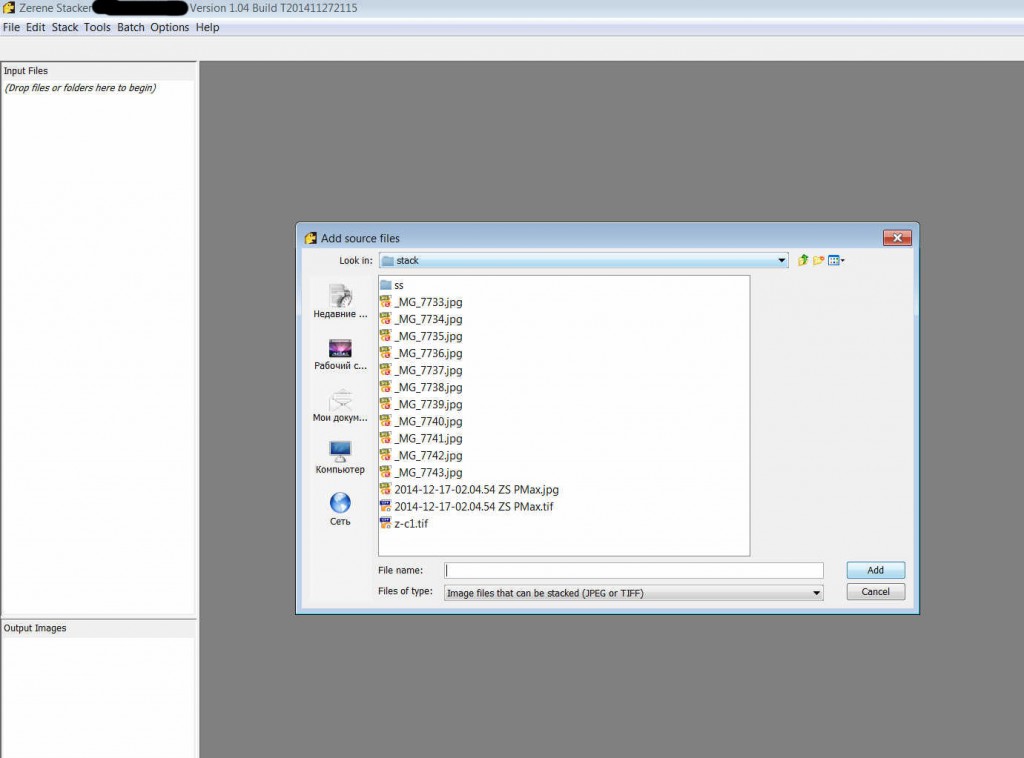
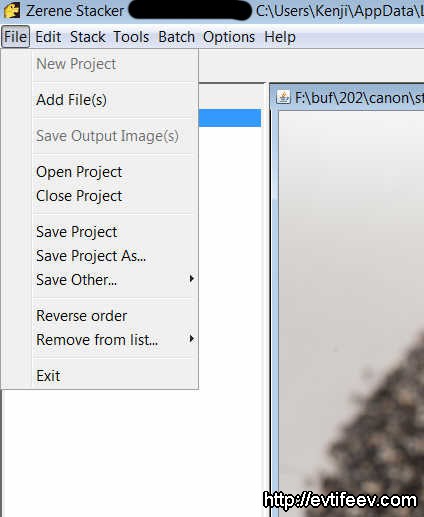
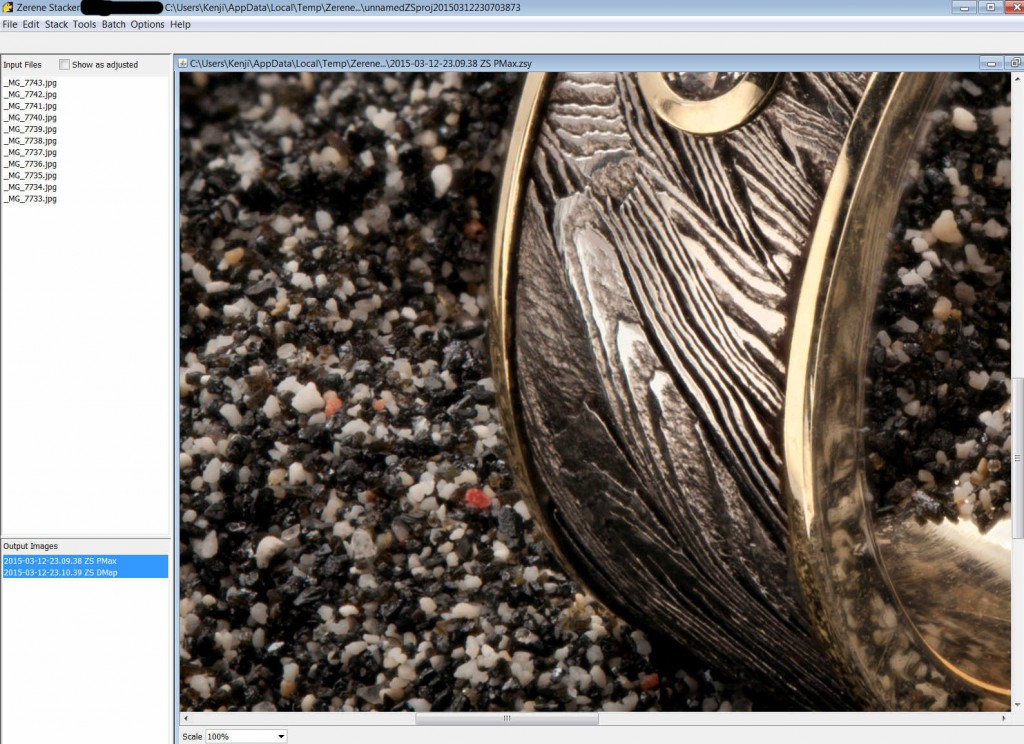
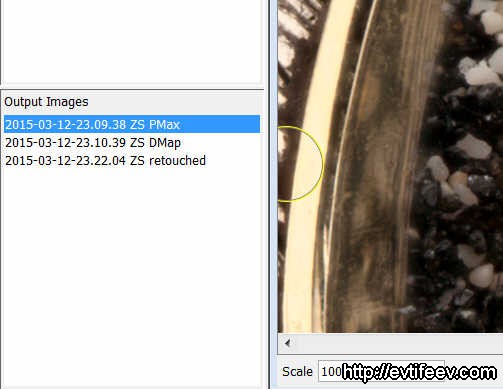
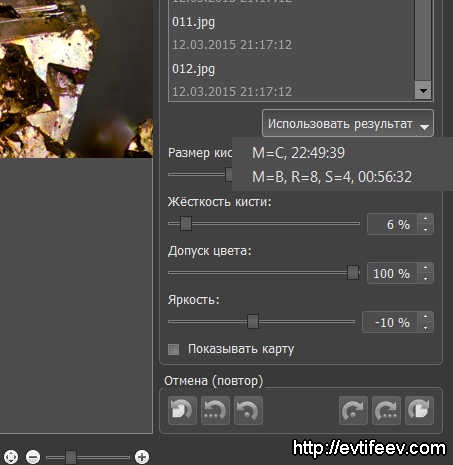
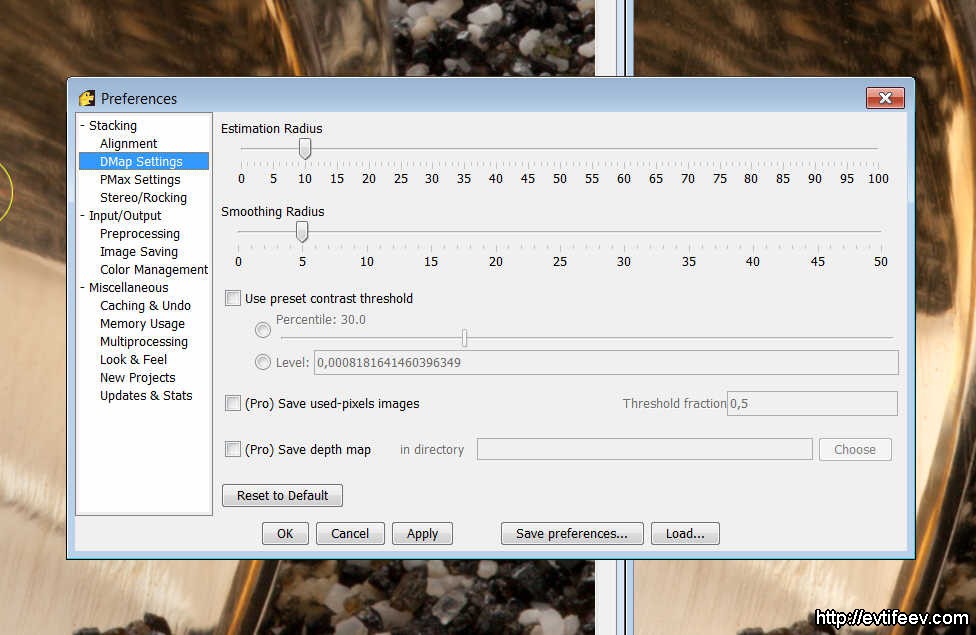
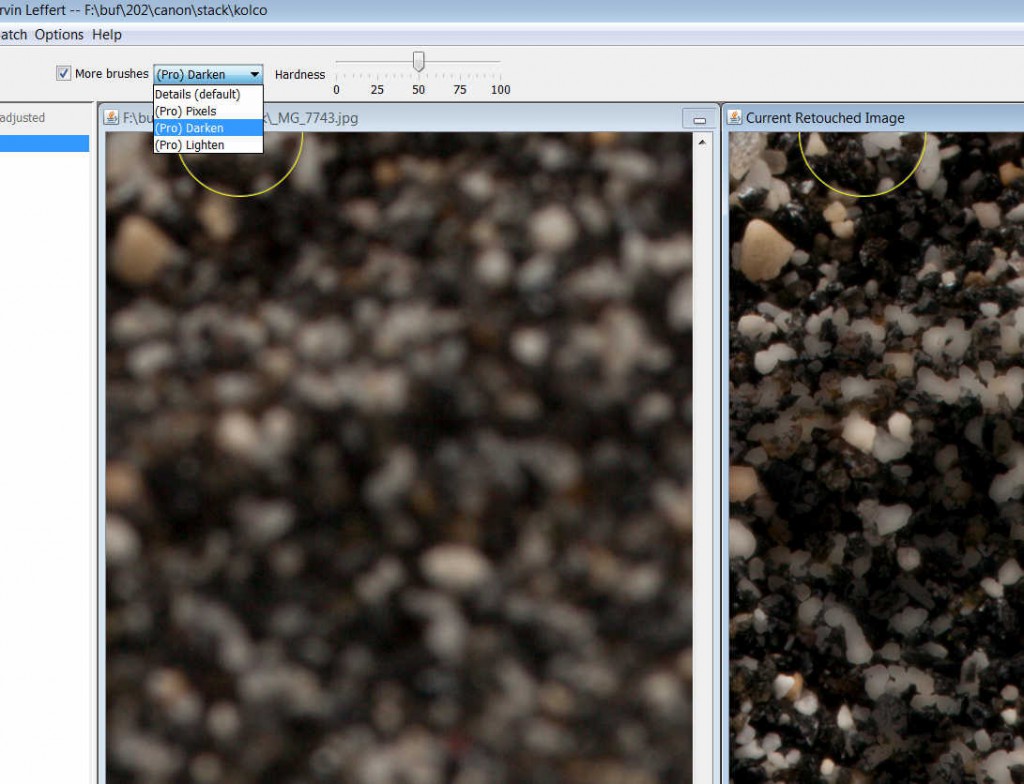
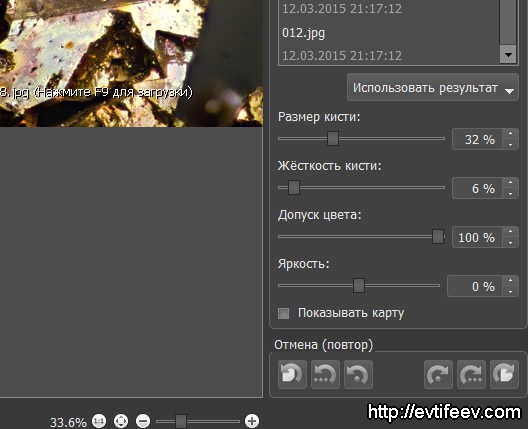
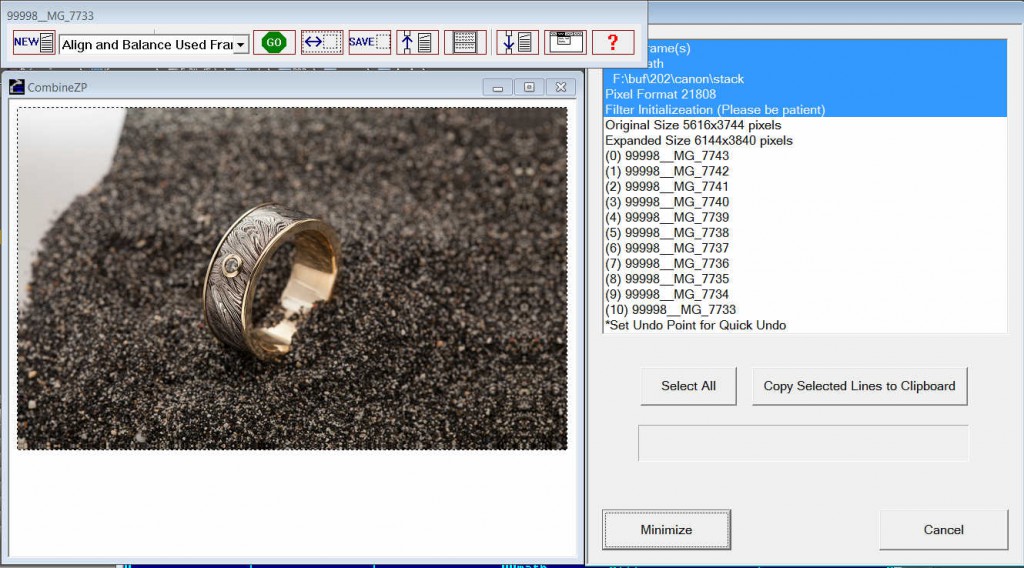
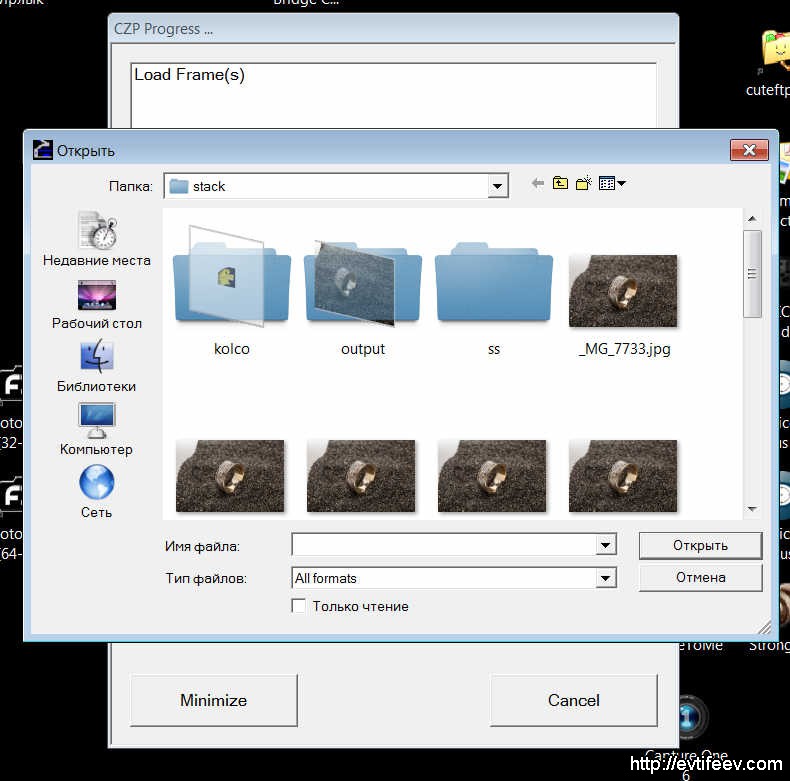




 (32 votes, average: 4,88 out of 5)
(32 votes, average: 4,88 out of 5)
 Здесь мой инстаграм
Здесь мой инстаграм Я Вконтакте
Я Вконтакте Я на Facebook
Я на Facebook









Спасибо за статью! Скажите, знаете ли вы программу для пакетного стэкинга? Вот например поточную ювелирку склеивать, отметил несколько стэков и пошел спать, а на утро 30-40 склеенных фотографий?
В Helicon Focus есть такая функция...
Вы лучше скажите,где такой
функции (пакетная обработка) нет:)
Пакетная обработка есть как минимум в двух самых мощных программах для сшивки изображений — Helicon Focus и Zerene Stacker.Собираете все файлы в разные папочки(каждый стек — в одну папку),указываете на них программе -и она все сшивает.
Саня, ты о чём? Есть же функция «Очередь»...
Да я про Zerene Stacker,там пакетная обработка : Batch — Add Projects or Folders.
Спасибо!
Сделал попытку используя фотошоп. Купил никоновские рельсы. Сделал два кадра но на этапе «Обязательно пощёлкайте слои, отключая верхние и подключая. Убедитесь, что объект и его более размытая копия правильно совмещены. Они должны быть одинаковыми по размеру и форме. В реальном стекинге слоёв может быть очень много.» дело застопорилось. И непонятно почему. Слои просто не переключаются. Фотошоп, конечно, «левый», но работает исправно. Может что-нибудь посоветуете
Поставил программу записи с экрана. Попробую вам записать видеоинструкцию сегодня или завтра.
Несколько замечаний про CombineZP, может быть начинающим пользователям поможет, ибо не самая удобная в обращении программа.
Режимов выравнивания (Align and Balance Used Frames ) у неё два, Quick ( и Thorough. Быстрый выбран по умолчанию, но даёт худший результат.
Способов с
/случайно нажал клавишу в предыдущем посте, продолжаю/
Алгоритмов стекинга в ней несколько — пять, если не ошибаюсь. В принципе, выбираемый по умолчанию Do Stack, даёт лучший результат в большинстве случаев, но иногда стоит попробовать и другие. Можно запустить все сразу (пункт All Methods) и выбрать из результатов наилучший.
Вообще, там довольно много тонких настроек и режимов. К примеру, выравнивание можно делать вручную, задавая контрольные точки самостоятельно. И т.п. Но все пользователи, кого я знаю, применяют только основные автоматические режимы. Я не исключение :)
Пара неочевидных минусов. Главный — нельзя поменять последовательность сборки пачки, она задаётся только алфавитным порядком имён входных файлов. Ситуация, когда отсняли серию, просмотрели её, обнаружили, что в середине не хватает слоя (или просто брак попался), и просто досняли недостающий кадр — не работает. Приходится переименовывать файлы таким образом, чтобы восстановить порядок следования фокусировки. На длинных сериях это удручает.
Второе, менее грустное — стекинг можно запустить только один раз. Теоретически потом можно загрузить и обработать следующую пачку, но практически — программа всегда при этом «вылетает». Так что после каждой сборки нужно выходить из программы и запускать её снова.
Спасибо за информативный комментарий! Добавил информацию в статью!
А почему Helicon Focus не используете? Если ради бесплатности, так тот тоже есть в виде «условно-бесплатный»...
Да, вся проблема в цене, коммерческие продукты «кусаются». Для меня фотография — только хобби, потому хотелки приходится ограничивать :) Изначально поставил бесплатную CZP (она тогда как-то даже по-другому называлась, по-моему), ну а дальше привык к ней, и на другие программы и не глядел.
Надо мне попробовать «условно-бесплатный» Геликон. Судя по описанию, он должен быть гораздо удобнее.
Удобнее — попробуйте. В _данном случае_ я не сторонник взломанных версий. Но тк вы все равно покупать не будете, то логично пользоваться лучшим из того что есть. Это можно считать за рекламу даже. Попробовав более удобную программу может когда-нибудь купите новую версию (я так и сделал). Кстати, Zerene тоже есть «условно бесплатный». Причем вроде последняя версия...
На фотографии моря и какой-то «фигни» на песке виден расфокусированный переход — нужно больше промежуточных файлов для стека.
«Прошивка» magiclantern для Canon позволяет задать начальную точку фокуса и от нее сделать заданное количество фотографии на заданное смещение. Это позволяет качественно проработать фотографии без дополнительного оборудования.
Я работал со стекингом немного, но «потестить» успел. Хуже всего получается пейзаж — из-за веток, волн и т.д. лучше всего предметка.
Кадр с «фигней» только чтобы показать сам смысл действия. Кадр где горы и трава — полноценный кадр.
Лучше всего сшивает специализированная программа. Вот на примере видно, что Helicon качественно проработал травинки (они на фоне гор). Плюс там есть два метода. Один для плавных переходов, а другой как раз для таких веток и травинок. С помощью нехитрой ретуши можно совместить почти любой стек.
НО!
Снимать нужно со штатива, иначе процесс сильно осложняется. Любые повороты и параллаксы делают процесс как минимум нетривиальным, а иногда и невозможным.
Для пейзажа часто достаточно 2-х кадров, иногда 3-х.
magiclantern так и не собрался попробовать. Жаль, что она только с карты грузится, а не прошивается насовсем.
Про ПО то понятно.
Насчет веток, если они двигаются и крупные, то на одном кадре в конкретной точке ветка, а на втором ее нет, следовательно мы получаем либо размытие вместо резкости, либо две ветки =) А так, да, ретушь все исправит.
Как раз таки плюс magiclantern в том, что вытащил флешку и все — получи стандартное ПО — ничего не убьешь. А при форматировании флешки из фотоаппарата прошивка сама себя пересохраняет, что удобно. У меня на одной флешки прошивка есть, на второй нет — для удобства.
Если так качаются толстые ветки, то тут не до фотосъемки — нужно бежать прятаться :)))
моей старушке 5дм2 уже никакая прошивка не поможет :-)
Я смотрю вы сейчас в том же положении что и я пока снимал на первопятак. Второй к тому времени уже вышел, а мне хотелось большего и я долго долго ждал третий! Сейчас (ваша ситуация) третий выпускается, но сверхразницы по изображению по сравнению со вторым нет, зато появились 50 мегапикселей, которые хоть и не хвалят заочно, но ждут с нетерпением чтобы выяснить результат ожиданий, к тому же 7D mark2 демонстрирует серьёзный потенциал в связи с чем нельзя исключать возможность скорого появления eos 3D или eos 5d mark4 в которых этот потенциал раскроют гораздо шире!..
Да... У меня еще есть теоретически вариант со средним форматом, для которого я прикупил до повышения курса тушку Mamiya AFD III. Но сейчас цифровые задники сильно кусаются по цене, так что Canon 5DsR или аналог от Canon рассматриваю серьезно.
Canon 5D mark 2 уже не тянет то разрешение, которое нужно...
Спасибо, Дмитрий. Очень полезное дело для съемки неподвижных предметов.
Если помните, прошлой осенью у нас была переписка по поводу сравнительного тестирования полтинника Leica Summilux-R 1,4/50. (хвостовики Leica R и Pentax K)
Решил продать. Пока он у меня, могу передать на тестирование.
Здравствуйте, Игорь!
Да, помню! сейчас напишу на почту
Спасибо за проделанную работу!
Я в стэкинге совсем профан — только планирую в будущем попробовать, но поиском соответствующей программы уже озаботился...
Может Вам имеет смысл рассмотреть еще и бесплатную программу? Альтернатива всем известным, я думаю, не помешает.
Например, такую — CombineZP , en.wikipedia.org/wiki/CombineZ .
С уважением, Сергей.
Сергей, ок! напишу про CombineZP тоже
Хотелось бы дополнить статью информацией по программе Helicon Remote. В программе реализованы два алгоритма съемки со стекингом,а именно:
1)смещение плоскости фокусировки путем вращения фокусировочного кольца макрообъектива (работает только с автофокусными объективами)
2)смещение плоскости фокусировки путем линейного перемещения каретки автоматизированных макрорельсов StackShot (производитель — фирма Cognisys) либо каретки самодельных рельсов (в качестве привода используется шаговый двигатель производства Trinamic).
Первый способ имеет те предпочтения,что не нужно ничего дополнительно докупать-достаточно иметь любой зеркальный фотоаппарат (правда производства только Canon или Nikon),поддерживающий функцию Live view, и автофокусный объектив. Кроме того,этот способ позволяет осуществлять стекинг не только для макросъемки,но и для пейзажа.Главный минус этого способа — невозможно практически реализовать ссмещение плоскости резкости на достаточно маленькие и одинаковые расстояния (шаг смещения)
Второй способ (чаще всего используемый в реальной макросъемке-здесь можно очень четко и очень точно реализовать линейное смещение плоскости резкости ) имеет те достоинства,что позволяет использовать не только автофокусные макрообъективы, но и любые схемы — ообъективы с ручной фокусировкой,переврнутые объективы,микроскопные объективы и т.п.).При этом в случае с управлением макрорельсами StackShot все заданные настройки в штатном (идущем в комплекте с рельсами) блоке управления блокируются,а взамен них в самой программе Helicon Remote задаются самые важные настройки — точки начала и конца резкости,размер шага стекинга(в мм) и пауза после шага съемки ( в секундах).Такие же настройки задаются и при подключении шагового двигателя Trinamic.
Переключение между этими режимами (первым и вторым) в программе происходит полуавтоматически — при подключении макрорельсов StackShot в интерфейсе программы появляется надпись — StackShot и кроме того нужно ставить галочку напротив окна «StackShot» (только в последней версии программы)
Александр, спасибо! Добавил в статью!
С линейкой явные проблемы. Эта очень полезная функция работает не корректно. Если Вы хотите положить рядом с полученным изображением линейку отображающую реальный размер объекта, то это у Вас не получится не в автоматическом, ни в ручном режиме. Т.е., предположим Вы имеете объект размером 5,5 мм. По идее Вы должны указать начальную и конечную точки отсчёта, написать в окошке нужный размер и прога должна автоматом выдать результат в виде линейки, размером 5,5 мм... Этого программа не делает...
Александр, спасибо за ценную информацию! А как вы тогда линейку встраиваете в ваши кадры?
Мой тесть, медик, в своё время разрабатывал такую линейку. Она не только масштаб показывала, но и площадь считала, если очертить объект. Удобно. Жаль программа очень старая и не идёт на новых ОС.
Вот здесь Вы можете посмотреть как это работает у меня на сайте (например: alsphotopage.com/image/show/id/10270) , где линейка не просто показывает реальный размер, но и двигается мышью в любую часть кадра если нужно измерить какую-то часть объекта... Как это сделано программно я не знаю. Сайт делал мне сын. Наверняка программисты знаю как эту прогу написать...
Не знал, что у вас на сайте она сделано программно. Отлично сделано!
Замечательная статья,Дмитрий!
Все описано очень подробно и доступно.
Единственное — мне кажется ,вы немного поторопились с тем выводом,что программа Helicon Focus не дает возможность установки баланса белого.
Александр, очень рад, что вы присоединились к нашему обсуждению и сможете меня поправить, как знаток программы и человек причастный к разработке программы.
Я бы действительно хотел узнать, где в программе установка баланса белого. Еще раз проверил — не нашёл установки ББ. Я не спорю, что это отдельная сложная функция и возможно её внедрение требует больших усилий, которые не оправданы на данный момент. Но сейчас её там нет.
Я так понял, что кодеки устанавливаются для DNG, но не для RAW. Плюс кодек RAW Canon не поддерживает 64-битные системы, а именно они сейчас актуальны (кто сейчас работает на 4гб памяти в 32 битной системе?).
Возможно, есть шанс скооперироваться с разработчиком RAW-конвертеров RPP или RAWdigger. Они, возможно, смогли бы помочь с данной функцией. Но это лишь предположение... Вам виднее.
Дмитрий,чтобы было более понятнее,как организован процесс обработки RAW файлов ( c возможностью управлять в том числе и балансом белого) в самой новой версии (6.3.0) программы Helicon Focus, размещу специальную сравнительную схему обработки RAW файлов в старых версиях программы (Standart workflow) и последней версии программы (RAW-in-DNG-out workflow)
Присоединенная картинка:
Александр, спасибо! Всё понятно и наглядно. Действительно интересный и потенциально очень полезный подход. Осталось только заставить новую версию работать :)
Helicon Focus идет в пакете с Helicon Remote, в котором есть функция установки ББ по Кельвину... Очевидно разработчик предполагал, что дважды это делать нет необходимости...
Очевидно, разработчик полагал, что пользователь обязательно будет использовать и Helicon Remote. Но вот я им не пользуюсь, а пользуюсь только Helicon Focus и отсутствие там установки ББ выглядит странно.
Спасибо за четкое, последовательное, и хорошо понятное изложение столь интересного метода работы в жанре предметной фотографии. Удачи всем!
А из бесплатного есть CombineZP. Ничего, работает. Но интерфейс у неё, конечно /кряхтит/...